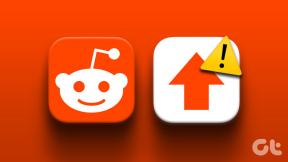Comment obtenir les dernières versions bêta d'Oreo sur votre OnePlus 5
Divers / / November 29, 2021
Le OnePlus 5 est l'un des plus téléphones Android recherchés en raison de son excellent rapport spécifications/prix. Avec le La version Oreo devrait sortir début 2018, une énième plume viendra s'ajouter à la casquette OnePlus 5.

Alors que de nombreux fans attendent avec impatience la mise à jour Oreo pour le OnePlus 5, quelques-uns d'entre nous préfèrent être à la pointe de la technologie. Aujourd'hui, nous allons explorer deux processus différents pour obtenir cette version bêta sur votre OnePlus 5 avant la sortie officielle.
Les méthodes décrites ci-dessous consistent à s'inscrire au Programme OnePlus OxygenOS Open Beta et, par conséquent, est le moyen le plus rapide d'obtenir ces mises à jour. Bien que les deux méthodes incluent le téléchargement du fichier sur votre téléphone, les étapes sont différentes.
Vous pouvez choisir la méthode qui vous convient et continuer à obtenir la mise à jour Oreo pour votre OnePlus 5.
1. Utilisation des commandes ADB sur un ordinateur
Étape 1: Installer ADB
Tout d'abord, vous aurez besoin d'Android Debug Bridge ou ADB pour être installé sur votre ordinateur. Comme vous le savez peut-être déjà, vous pouvez contrôler votre Android via USB à partir d'un ordinateur avec l'ADB.
Étape 2: Redémarrez en mode de récupération
Pour démarrer un appareil en mode de récupération, éteignez-le et allumez-le en appuyant simultanément sur le bouton d'alimentation et le bouton de réduction du volume.

Étape 3: Mode de chargement latéral
Une fois terminé, sélectionnez le Installer à partir de la BAD option lorsque vous y êtes invité. Après confirmation, vous verrez un écran avec Vous êtes en sideload mode.

Maintenant, connectez votre OnePlus 5 à votre PC et exécutez les commandes ci-dessous dans Invite de commandes (Windows) ou Terminal (Mac), selon votre système.
Pour les fenêtres: /adb sideload
Pour Mac et Linux: /adb sideload
Ici, <nom de fichier> est le nom du fichier que vous avez précédemment téléchargé. Une fois cela fait, attendez que votre téléphone redémarre dans le nouveau mode bêta, prêt à recevoir des mises à jour avant le déploiement des OTA officiels.

La meilleure chose à propos de cette méthode est qu'elle n'annule pas la garantie et ne déverrouille pas le chargeur de démarrage.
2. Utilisation de la récupération OnePlus
La deuxième méthode consiste à utiliser la récupération OnePlus.
Étape 1: Téléchargez le fichier zip
Le fichier compressé pour la bêta ouverte 1 peut être téléchargé à partir de la page d'accueil officielle de OnePlus 5. Une fois cela fait, transférez le fichier zippé vers le stockage interne de votre téléphone Android.
Étape 2: Redémarrez en mode de récupération
Après avoir copié le fichier, redémarrez votre OnePlus 5 en mode de récupération.

Semblable à la deuxième étape de la méthode ci-dessus, vous devez d'abord éteindre votre appareil, puis le rallumer en appuyant simultanément sur le bouton d'alimentation et la touche de réduction du volume.
Étape 3: Installer pour confirmer
Une fois que votre téléphone a démarré en mode de récupération, cinq options s'afficheront. Choisir la Installer à partir du stockage interne dans la liste et choisissez l'emplacement où le fichier compressé a été stocké.

Maintenant, tout ce que vous avez à faire est de taper sur Confirmer et attendez que votre téléphone se mette à jour.
Tout mis à jour ?
Ce sont les méthodes pour mettre à jour votre OnePlus 5 vers la dernière version de Android Oreo. Cependant, gardez à l'esprit que le programme bêta comporte son propre lot de bogues et que certaines fonctionnalités peuvent ne pas fonctionner comme prévu. Par exemple, le mode de sélection de copie dans la mise à jour OnePlus 3 n'a pas fonctionné initialement comme prévu.
Si vous vous demandez quels sont les packs de mise à jour bêta actuels de OnePlus 5, commençons simplement par dire qu'il possède la plupart des fonctionnalités Oreo standard telles que Applications parallèles, image dans l'image, remplissage automatique, et Sélection de texte intelligente. De plus, le nouveau design du Réglages rapides le menu est remarquable.
Alors, avez-vous déjà mis à jour votre OnePlus 5? Faites-nous savoir dans les commentaires si vous avez des questions. Nous serions ravis de vous aider!